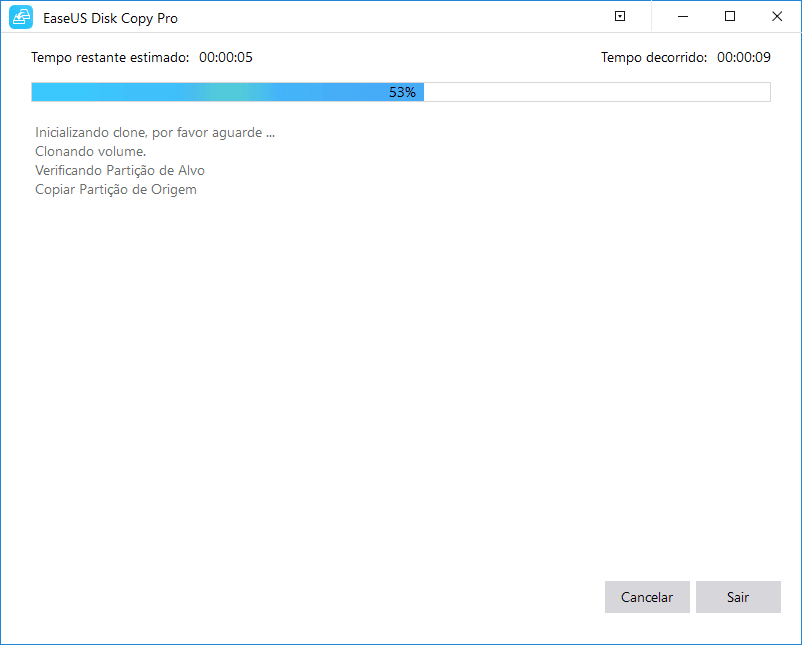Cópia de disco
Ele copia um disco para outro e faz com que os dados em dois discos sejam completamente os mesmos.
- O tamanho do disco de destino deve ser igual ou maior que o disco de origem ao usar o clone de setor por setor.
- É possível clonar um disco maior para um menor se o disco rígido menor tiver capacidade suficiente para ajustar o conteúdo do disco maior e você não marcar a opção "Cópia de setor por setor".
- Todos os dados no disco de destino serão apagados.
- Marque a opção "Cópia de setor por setor" se você precisar de um clone no nível do setor.
- Verifique a opção de otimização de SSD se o disco de destino for SSD.
Passo 1. Escolha "Modo de disco" e selecione um disco de origem e clique em "Avançar".
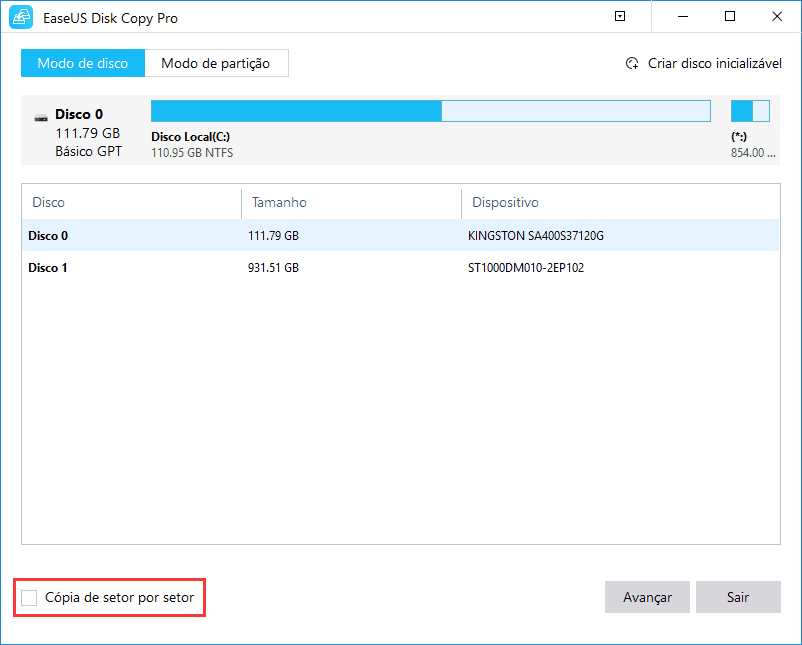
Passo 2. Escolha um disco de destino e clique em "Avançar". Uma mensagem de aviso informa que os dados no disco de destino serão sobrescritos. Clique no botão “OK” para continuar se você não tiver dados importantes no disco de destino.
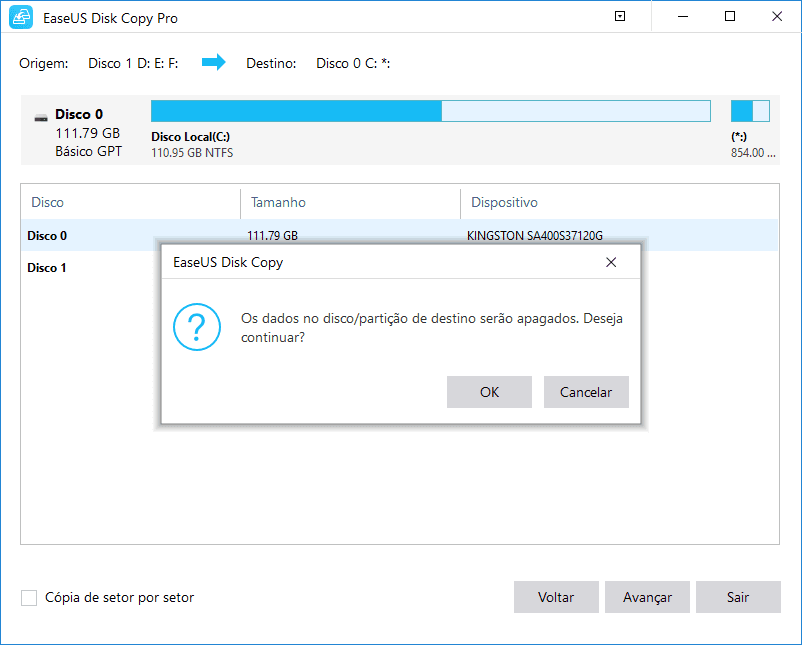
Passo 3. Edite o layout do disco e clique no botão “Avançar” para continuar.
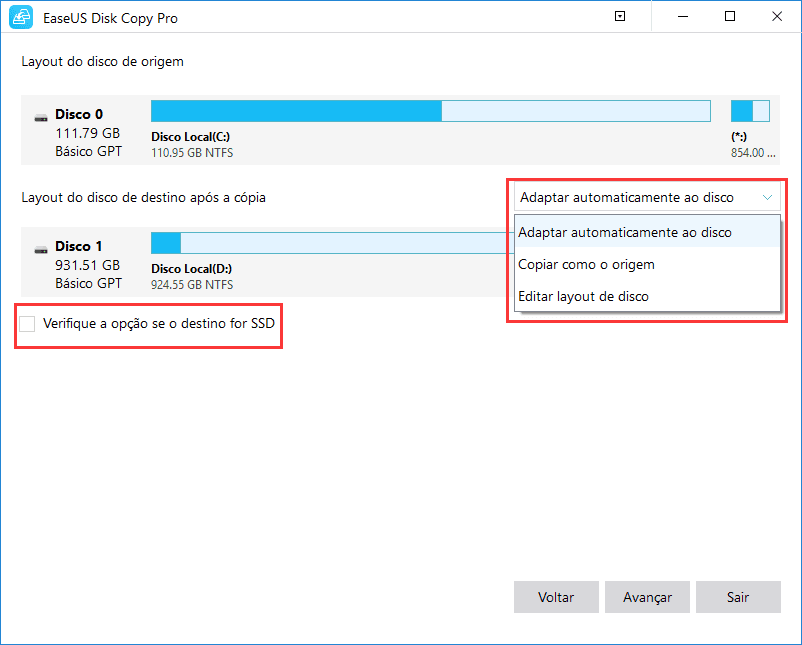
Passo 4. Conclua a cópia.
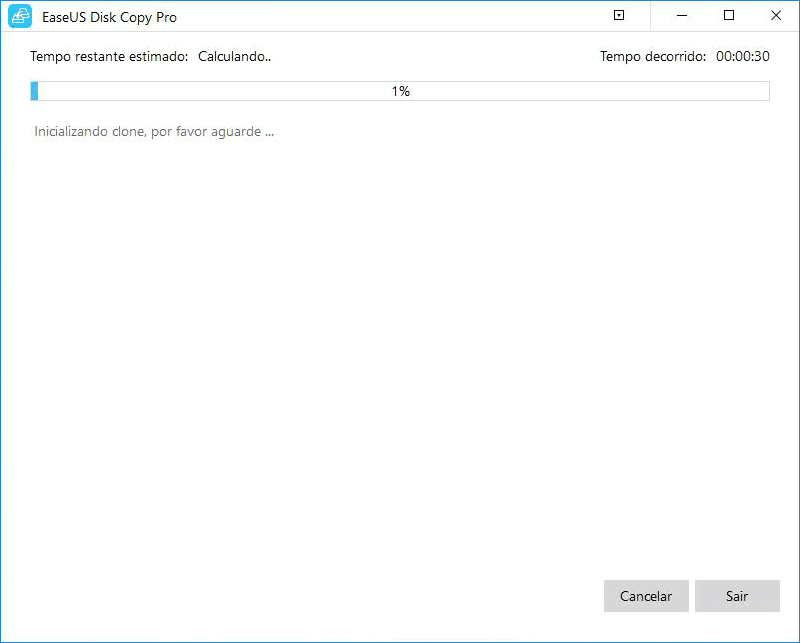
- Se o disco de origem for um disco do sistema, sugerimos que você desconecte o disco de origem e inicialize esse computador a partir do disco clonado.
Cópia de partição
Ele copia a partição de origem para a partição de destino ou o espaço não alocado e faz com que os dados na origem e no destino sejam completamente os mesmos.
- O tamanho da partição de destino deve ser igual ou maior que a partição de origem ao usar o clone setor por setor.
- É possível clonar uma partição maior para uma menor se a partição menor tiver capacidade suficiente para ajustar o conteúdo da partição de origem e você não marcar a opção "Cópia de setor por setor".
- Todos os dados na partição de destino serão apagados.
- Marque a opção "Cópia de setor por setor" se você precisar de um clone no nível do setor.
- "Adaptar automaticamente ao disco" redimensione o layout no disco de destino de acordo com o tamanho dele para torná-lo o melhor status.
- "Copiar como o origem" não altera nada no disco de destino e o layout é igual ao disco de origem.
- "Editar layout de disco" permite redimensionar/mover manualmente o layout da partição neste disco de destino.
- Verifique a opção de otimização de SSD se o disco de destino for SSD.
Passo 1. Escolha "Modo de partição" e selecione a partição de origem e clique em "Avançar".
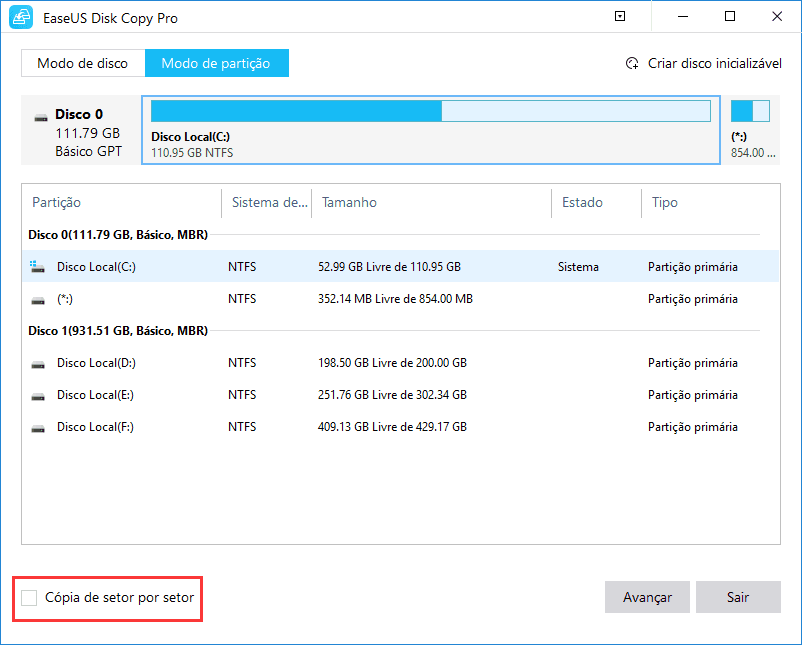
Passo 2. Escolha uma partição de destino e clique em "Avançar".
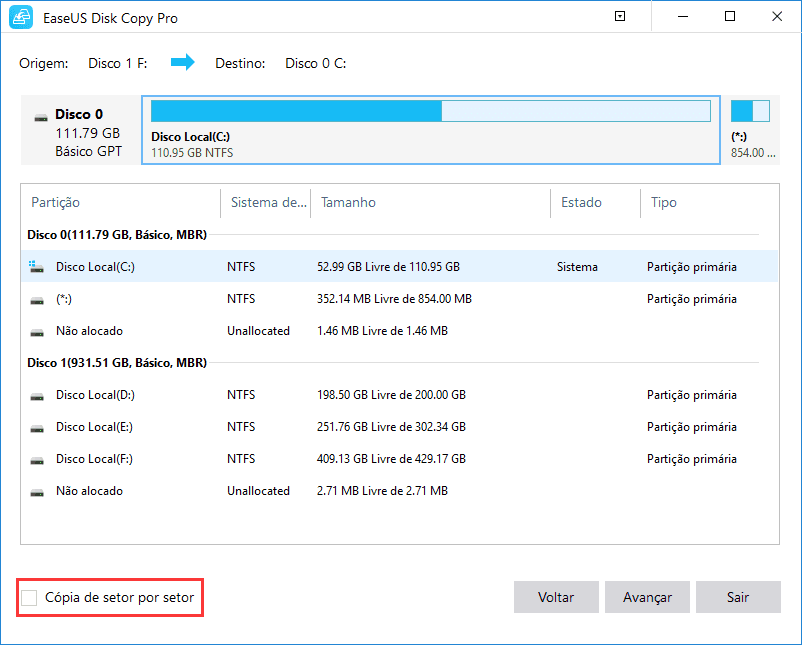
Passo 3. Edite o layout do disco e clique no botão "Avançar" para continuar.
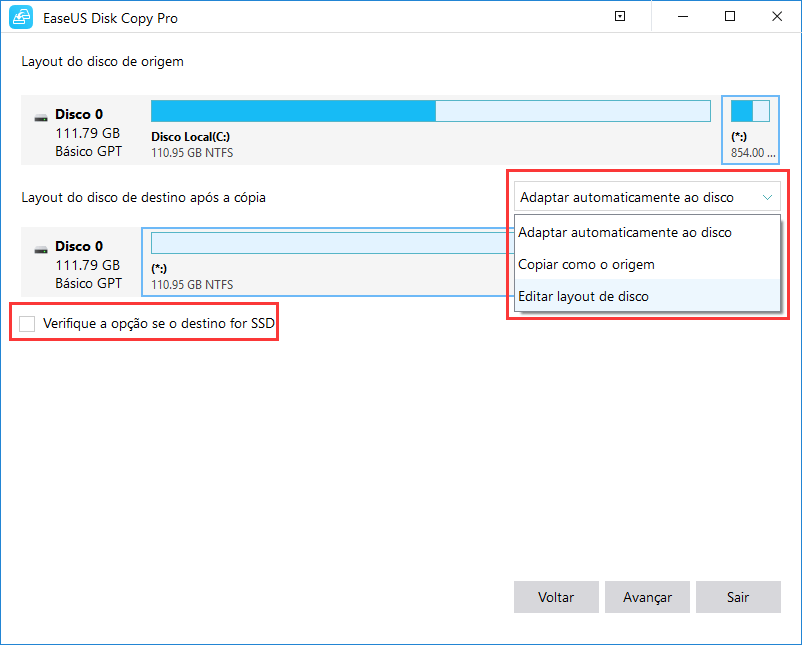
Passo 4. Conclua a cópia.